Տեղադրեք Android 4.4.2 CM11 Kit-Kat
Samsung-ի Galaxy Y-ը ցածրակարգ սարք է, և կարծես թե Samsung-ը նույնիսկ չի մտածում այն Android KitKat-ին թարմացնելու մասին: Վերջին թարմացումը, որը ստացավ, Android 2.3.6-ն էր:
Եթե ցանկանում եք թարմացնել ձեր Galaxy Y S6310, դուք կարող եք օգտագործել մեր ուղեցույցը հատուկ ROM-ի տեղադրման համար, որը թույլ կտա այն գործարկել Android 4.4.2 CM11.
Նախքան սկսելը, համոզվեք հետեւյալը.
- Ձեր մարտկոցը լիցքավորվում է մոտ 60-80 տոկոսով:
- Դուք կրկնօրինակել եք կարևոր հաղորդագրությունները, կոնտակտները և զանգերի մատյանները:
- Դուք կրկնօրինակել եք բջջային EFS տվյալները
- Դուք ստուգել եք ձեր սարքի մոդելը՝ անցնելով Setting>About:
ԾԱՆՈԹՈՒԹՅՈՒՆ. Ձեր սարքի մոդելը պետք է լինի GT-S6310: Եթե դա այդպես չէ, մի օգտագործեք այս ուղեցույցը:
- Դուք միացրել եք USB կարգաբերման ռեժիմը
- Դուք ներբեռնել եք Samsung սարքերի USB դրայվերները:
Նշում. Մաքսային վերականգնման, ռոմերի եւ հեռախոսի արմատավորման համար անհրաժեշտ մեթոդները կարող են առաջացնել ձեր սարքը: Ձեր սարքը դադարեցնելու դեպքում նույնպես կկիրառվի երաշխիքը եւ այլեւս չի կարող լինել արտադրողի կամ երաշխիքային պրովայդերների անվճար սարքի ծառայություն: Պատասխանատու լինել եւ հաշվի առնել դրանք, նախքան որոշեք շարունակել ձեր սեփական պատասխանատվությունը: Եթե խառնաշփոթ տեղի ունենա, մենք կամ սարքի արտադրողները երբեք չպետք է պատասխանատու լինենք:
Այժմ համոզվեք, որ ներբեռնել եք հետևյալը.
- Android 4.4.2 CM11 ROM այստեղ
- Google Apps
Տեղադրեք Cm11 Galaxy Y-ում.
- Galaxy Y-ը միացրեք համակարգչին
- Պատճենեք և տեղադրեք ձեր ներբեռնած երկու ֆայլերը ձեր sdcard-ի արմատում:
- Անջատեք հեռախոսը և համակարգիչը
- Անջատեք հեռախոսը:
- Միացրեք այն վերականգնման ռեժիմում՝ սեղմելով և պահելով ձայնի, տան և միացման կոճակները, մինչև էկրանին հայտնվի որոշ տեքստ:
CWM/PhilZ Touch Recovery օգտվողների համար:
- Ընտրեք «Սրբել քեշը»
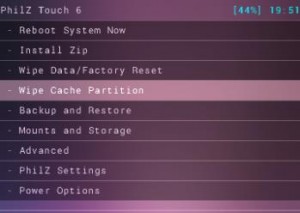
- Նավարկեք դեպի «նախապես»: Ընտրեք «Devlik Wipe Cache»:

- Ընտրեք մաքրել Տվյալների / գործարանի վերագործարկումը:

- Նավարկեք «Տեղադրեք zip SD քարտից»: Մեկ այլ պատուհան պետք է բացվի ձեր առջև։

- «Ընտրեք zip SD քարտից» Ընտրանքներից:

- Ընտրեք CM11.zip ֆայլը և հաստատեք տեղադրումը հաջորդ էկրանին:
- Երբ տեղադրումն ավարտվի, վերադարձեք և այնուհետև Flash Google Apps-ը
- Երբ տեղադրումն ավարտված է, ընտրեք +++++Վերադառնալ+++++
- Այժմ ընտրեք Reboot Now to Reboot System:

TWRP օգտվողների համար.

- Կտտացրեք «Սրբել կոճակը», ապա ընտրեք «Քեշ», «Համակարգ», «Տվյալներ»:
- Սահեցրեք հաստատման սահիչ:
- Գնացեք Հիմնական ընտրացանկ: Կտտացրեք Տեղադրեք կոճակը:
- Տեղադրեք CM11.zip և Google Apps-ը: Տեղադրելու համար սահեցրեք Slider-ը:
- Երբ տեղադրումն ավարտվի, դուք կտեղափոխվեք «Reboot System Now»:
- Ընտրեք Reboot Now և համակարգը կվերագործարկվի
Խնդիրի վերացում. լուծել ստորագրության ստուգման սխալ.
- Բացեք Վերականգնումը:
- Գնացեք տեղադրել zip-ը Sdcard-ից

- Գնացեք «Toggle Signature Verification», ապա սեղմեք «Power» կոճակը՝ տեսնելու, թե արդյոք այն անջատված է: Եթե ոչ, ապա անջատեք այն և տեղադրեք Zip-ը:

Samsung Galaxy Y S6310-ը հաջողությամբ վերագործարկելուց հետո այն պետք է աշխատի Android 4.4.2 CM11 Kit-Kat-ով: Առաջին գործարկումից հետո սպասեք մոտ 5 րոպե, ապա անցեք Կարգավորումներ > Մասին և հաստատեք:
Ունե՞ք Samsung Galaxy Y S6310, որն աշխատում է Android 4.4.2 CM11 Kit-Kat-ով:
Ներկայացրեք ձեր փորձը, ստորեւ ներկայացվող մեկնաբանության բաժնում:
JR






